Skrivere kan være på vei ut, gitt fremveksten av digital fildeling, men de vil neppe forsvinne helt med det første. Heldigvis trenger du ikke en datamaskin for å skrive ut filer. I stedet kan du gjøre det rett fra smarttelefonen. Det er derfor vi har satt sammen denne veiledningen for å hjelpe deg å lære hvordan du skriver ut filer rett fra din Android-telefon.
Innhold
- Slik skriver du ut en fil/dokument fra din Android-telefon eller nettbrett
- Slik skriver du ut noe på internett fra din Android-telefon eller nettbrett
- Hvordan skrive ut med e-post på Android
Anbefalte videoer
Moderat
15 minutter
An Androidsmarttelefon eller nettbrett
Wi-Fi eller e-postaktivert skriver
Det finnes en rekke måter å skrive ut filer fra Android-telefonen din på. Ikke bare har
Slik skriver du ut en fil/dokument fra din Android-telefon eller nettbrett
Android har utskriftstjenester innebygd nå, men du vil sannsynligvis trenge en følgeapp for skriveren din, som enkelt kan installeres som en del av prosessen. Dette er hvordan.
Trinn 1: Hvis du ikke har satt opp en skriver, må du gjøre det først.
Steg 2: Drar mot Innstillinger > Tilkoblede enheter > Tilkoblingspreferanser > Printing.
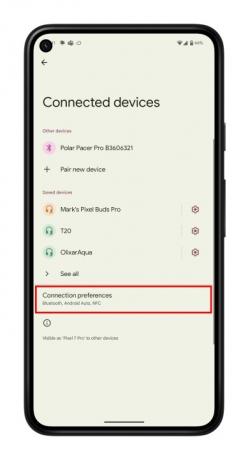
I slekt
- Slik gjør du et levende bilde til en video på din iPhone
- De beste Android-telefonene i 2023: de 16 beste du kan kjøpe
- Hvordan speile smarttelefonen eller nettbrettet på TV-en
Trinn 3: Plukke ut Legg til tjeneste. Google Play Store åpnes.
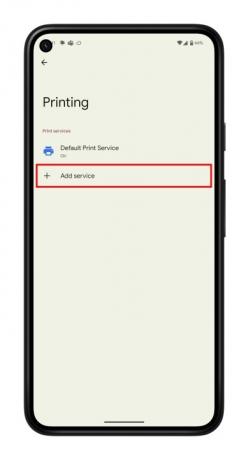
Trinn 4: Velg skriverens merke og Installere appen.

Trinn 5: Finn nå filen du vil skrive ut. Du kan skrive ut fra Files, Google Docs, Google Sheets eller en rekke apper som støtter utskrift. Vi kommer til å bruke Files, men instruksjonene er like for en rekke apper.
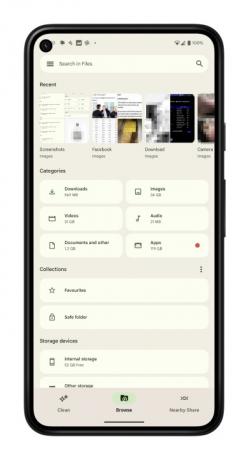
Trinn 6: Åpne filen og velg de tre vertikale prikkene øverst til høyre.
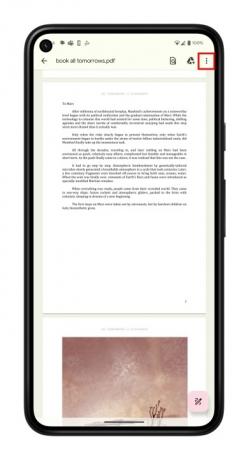
Trinn 7: Velge Skrive ut fra listen.
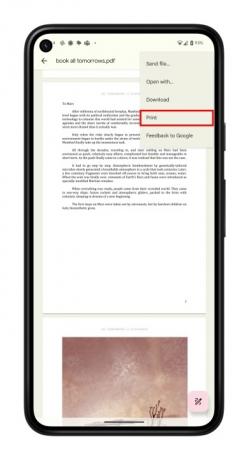
Trinn 8: Skriveren din skal være synlig øverst på siden. Hvis det ikke er det, velg Velg en skriver og velg Alle skrivere > Legg til skriver.
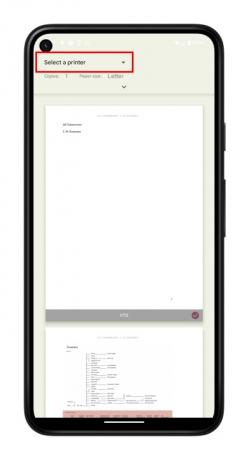
Trinn 9: Velg skriverens utskriftstjeneste. Prosessen vil sjekke Wi-Fi-nettverket og finne skriveren din.
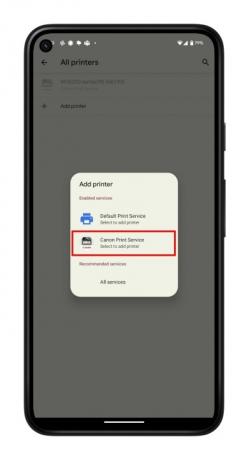
Trinn 10: Gå tilbake til utskriftssiden og velg Skrive ut knapp.
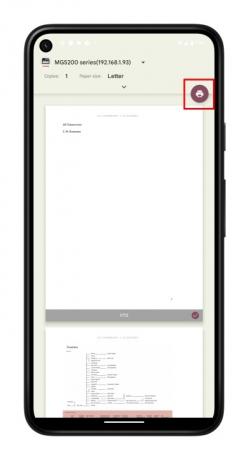
Slik skriver du ut noe på internett fra din Android-telefon eller nettbrett
Du trenger imidlertid ikke å laste ned noe for å skrive det ut. I stedet kan du bare skrive ut rett fra internett. Du kan gjøre dette på stort sett hvilken som helst smarttelefon eller nettleser, og prosessen er stort sett den samme. Vi har brukt Chrome for denne veiledningen.
Som nevnt ovenfor, må du sørge for at skriveren er konfigurert, så følg trinnene ovenfor hvis du ikke allerede har gjort det.
Trinn 1: Åpne Chrome og gå til nettsiden du vil skrive ut.
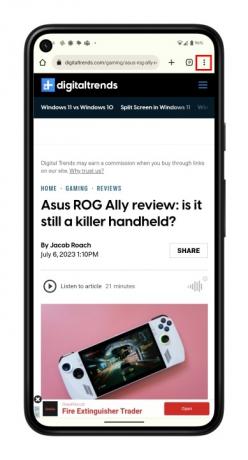
Steg 2: Åpne menyen med tre prikker øverst til høyre og velg Dele.
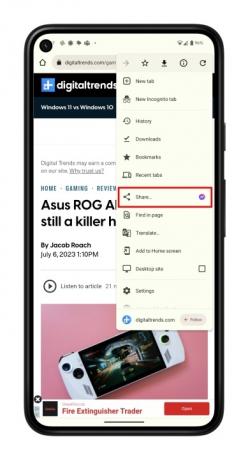
Trinn 3: Velg nå Skrive ut.
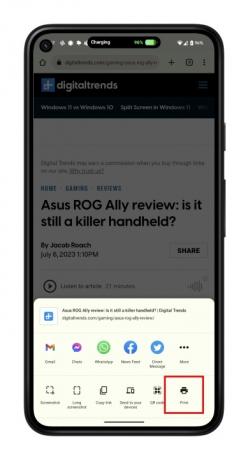
Trinn 4: Velg skriveren din, og trykk på Skrive ut knapp.

Hvordan skrive ut med e-post på Android
Skriverprodusenter har bygget funksjoner i sine skrivere som gir skriverne e-postadresser. Det betyr at du kan sende en e-post til skriveren med et dokument du vil skrive ut, og den vil automatisk skrive det ut. Oppsett av dette varierer fra produsent til produsent, så hvis du har problemer, anbefaler vi å se på håndboken for skriveren eller ta kontakt med produsenten.
Vi bruker også Gmail som et eksempel her, og andre e-postklienter kan ha en litt annen prosess eller grensesnitt. Prosessen bør imidlertid være ganske lik.
Trinn 1: Åpne din foretrukne e-postklient og opprett en ny e-post.
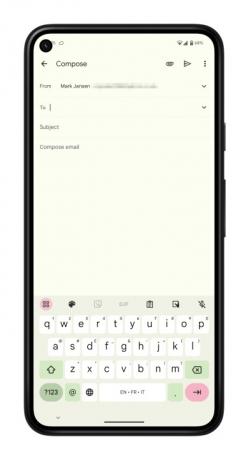
Steg 2: Skriv inn skriverens e-postadresse i Til felt.
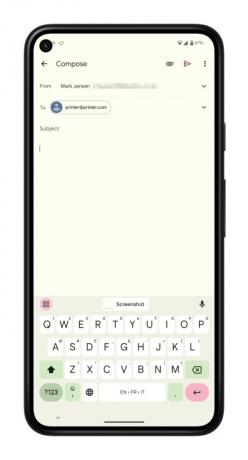
Trinn 3: Velg Feste knapp. Dette kan se ut som en binders eller et annet ikon, avhengig av e-postklienten din.
Trinn 4: Naviger til filen du vil skrive ut. Den kan være plassert i standard Filer-appen på telefonen din, Google Disk, Google Foto eller en tredjepartsapp. Du må vite hvor den er plassert for å feste den og skrive den ut.
Trinn 5: Når filen er lagt ved, velger du Sende knapp.

Du kan også starte dette fra en litt annen måte, ved å sende filen til e-postklienten din direkte fra en app.
Trinn 1: Finn og åpne bildet eller filen du vil skrive ut. Du kan gjøre det ved å navigere til Filer-appen, Google Foto, Google Disk eller en tredjepartsapp.
Steg 2: Velg de tre prikkene ved siden av filen og deretter Dele knapp. Alternativt kan det hende du må Send en kopi i noen apper, som i Google Dokumenter.
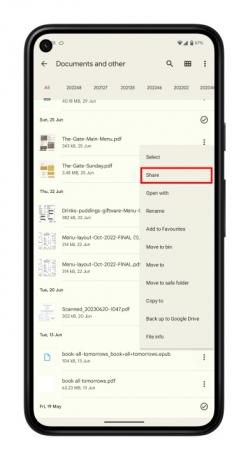
Trinn 3: Finn din foretrukne e-postklient og velg ikonet.
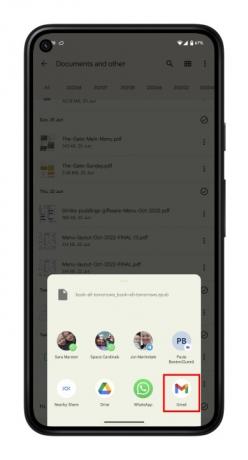
Trinn 4: Skriv inn skriverens e-postadresse i Til felt og trykk Sende.

Redaktørenes anbefalinger
- Slik installerer du Google Play Store på Amazon Fire-nettbrettet ditt
- Slik får du utvikleralternativer på Android-telefonen din
- Slik finner du nedlastede filer på din iPhone eller Android-smarttelefon
- Hvordan vi tester nettbrett
- Slik legger du til ID eller førerkort i Google Wallet
Oppgrader livsstilen dinDigitale trender hjelper leserne å følge med på den fartsfylte teknologiverdenen med alle de siste nyhetene, morsomme produktanmeldelser, innsiktsfulle redaksjoner og unike sniktitter.


